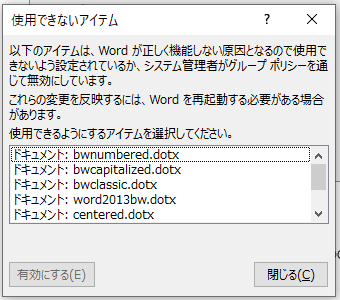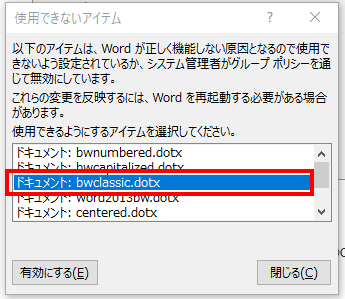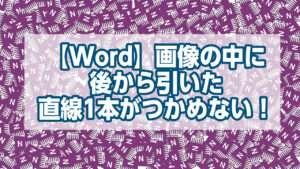昨日、Wordの自動索引機能を使って『大鏡』(第1巻~第6巻)の要約に索引をつくったばかりのファイルを開いたところ、以下のメッセージが出て、「いいえ」を何回押しても何も起きない状態になりネットで解決策を探しました。
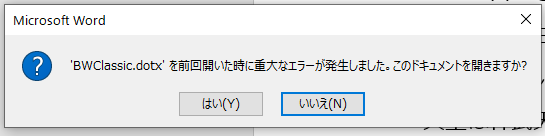
解決法には3通りあるようです。(Word2010の場合)
Word:前回開いた時に重大なエラーが発生しました【起動時毎回表示】
解決法1:読み込みファイルを削除する1. Wordを終了
2. C:\Users\ユーザー\AppData\Roaming\Microsoft\Word\STARTUPフォルダ内のファイルを削除※多くのアドインや読み込みテンプレートはStartUPフォルダに保存されています。
※削除しても再度同じテンプレートが保存されている場合はSTARTUPフォルダから自分以外のアクセス権を削除してしまうのも手です(勝手に格納させない)
解決法2:読み込みファイルを有効にする
ファイル→「その他」→「オプション」→「アドイン」→「管理▽」→「使用できないアイテム」を選択
「設定」→「使用できないアイテム」から全て選択し「有効にする」をON解決法3:読み込み情報を特定し削除する
http://office-qa.com/Word/wd1061.htm
起動時読み込んでいるものを特定し削除する
【起動時毎回表示】ではなく今回初めて表示されたのですが、「解決法2」の”読み込みファイルを有効にする”を選択しました。
新規ファイルを開きます
「ファイル」→「オプション」を開きます
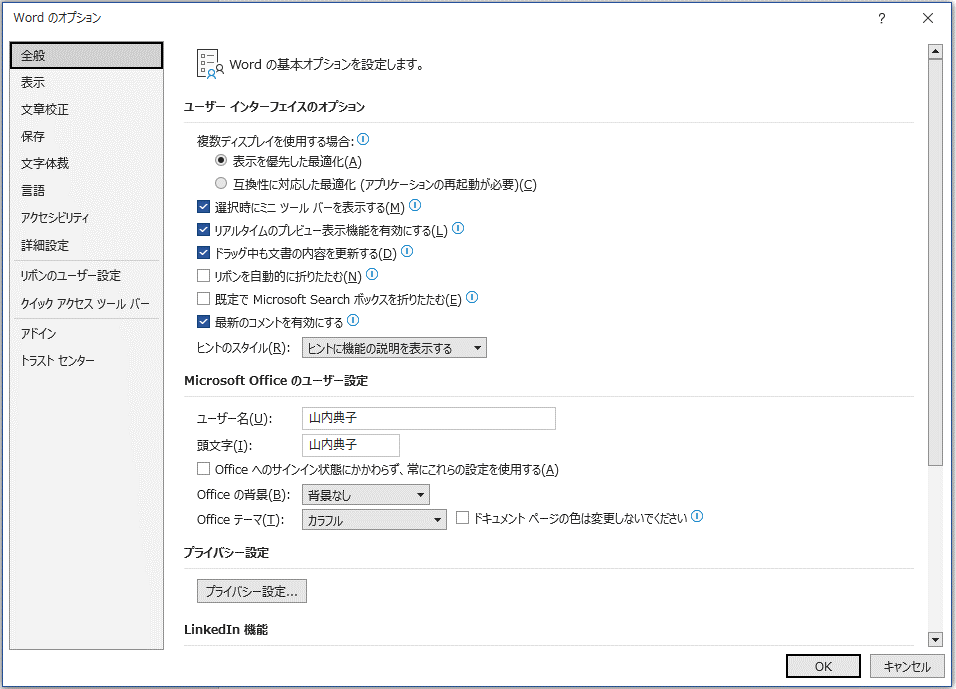
「アドイン」をクリックし、下の方にある「管理」のドロップダウンメニューから「使用できないアイテム」を選択し、「設定」ボタンをクリックします
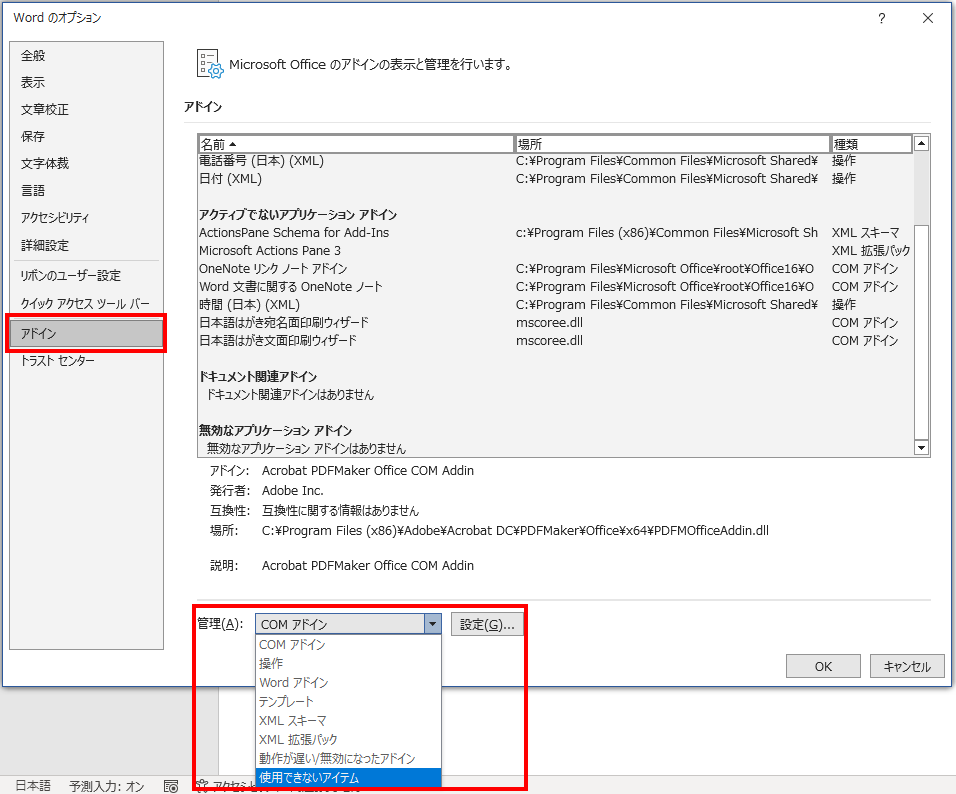
「使用できないアイテム一覧」が表示されるので、該当のファイル(’BWlassic.dotx’)を選択して「有効にする」をクリック